Vous n'arrivez pas à obtenir le bon aspect et la bonne couleur de votre vidéo brute ? Explorez le monde merveilleux des LUT et découvrez comment les appliquer à votre prochain projet.
Chaque fois que vous plongez pour la première fois dans la correction des couleurs et l'étalonnage des couleurs, ils peuvent sembler être des concepts étrangers. Les roues de couleur et les courbes ressemblent à des instruments pour les professionnels bien au-dessus de votre niveau de rémunération. N'ayez crainte :il existe un outil que vous pouvez utiliser pour rendre vos vidéos tout aussi professionnelles. C'est ce qu'on appelle une LUT ou une table de consultation. Pour le dire simplement, les LUT sont des équations mathématiques codées que vous branchez sur votre NLE pour modifier la couleur de votre métrage.
Lorsque les gens commencent à faire des vidéos, les caméras qu'ils utilisent sont généralement déjà équipées d'un logiciel qui capture les vraies couleurs. C'est lorsque vous commencez à utiliser des caméras qui enregistrent dans LOG que vous commencerez à voir un éclat satiné sur toutes vos vidéos. Vous vous dites peut-être :« Pourquoi est-ce que ça ressemble à ça ? C'est censé être plus beau que mon appareil photo plus merdique ! » Ne vous inquiétez pas :ça ressemble à ça parce que vous êtes censé corriger ces images en post-production. Vous pouvez ainsi obtenir des couleurs plus riches et plus éclatantes. Dans ce didacticiel, nous allons plonger dans les bases de l'application de ces LUT à votre vidéo.
J'utiliserai ces 35 LUT GRATUITS de RocketStock. Allez les télécharger maintenant !
Commençons.
(Tout d'abord, rendez-vous sur RocketStock pour télécharger les 35 LUT GRATUITES que j'utilise dans cette vidéo.)
Placer les calques de réglage
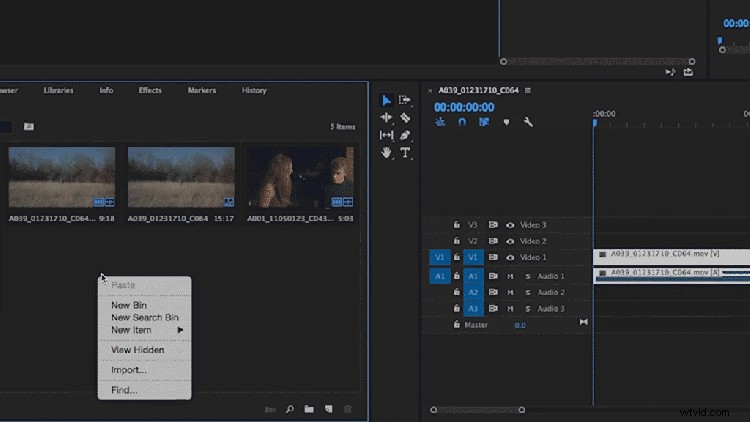
Après avoir importé votre vidéo et l'avoir placée dans votre chronologie, vous allez vouloir pour créer un calque de réglage pour votre LUT. L'utilisation d'un calque de réglage facilite grandement le processus et crée de nombreuses possibilités de personnalisation complexe de la notation. Pour ce faire, cliquez avec le bouton droit dans la fenêtre de projet > Nouvel élément > Calque de réglage . Un nouveau clip apparaîtra dans votre fenêtre de projet ; faites simplement glisser et déposez sur votre vidéo à partir de là.
Insérer la LUT
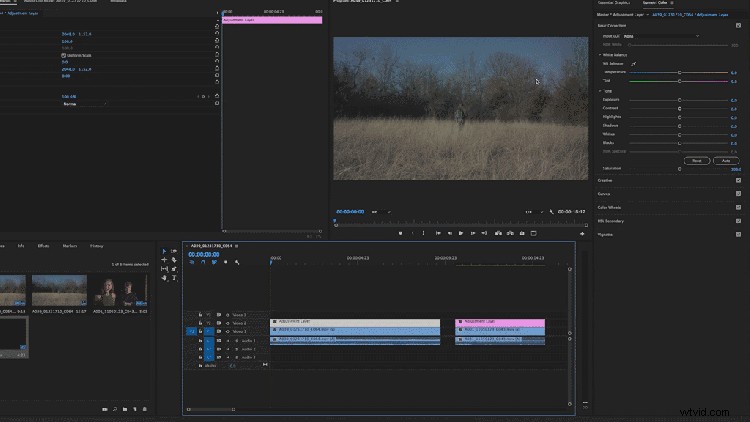
Pour cette étape, assurez-vous d'ouvrir votre panneau Lumetri Color. S'il n'est pas ouvert, accédez à Windows > Lumetri Color . Il devrait s'ouvrir sur votre droite. Maintenant, sous le panneau, vous verrez un menu déroulant intitulé Input LUT. Sélectionnez Parcourir . À partir de là, vous pouvez ouvrir une LUT parmi les 35 gratuites que vous avez téléchargées précédemment. Ils devraient s'appliquer instantanément.
Si vous souhaitez accéder facilement à vos LUT, essayez de les ajouter à votre menu déroulant. Vous pouvez découvrir comment procéder dans cet article facile à suivre de PremiumBeat.
Réglage des paramètres
Allez-y et expérimentez différentes LUT pour voir celle qui correspond le mieux à votre vidéo. Une fois que vous en avez choisi un, voyez comment cela affecte votre vidéo et quelles mesures vous devez prendre pour le changer. Peut-être avez-vous besoin d'augmenter votre exposition ou même d'ajuster les hautes lumières. N'oubliez pas qu'une LUT globale sur l'ensemble de votre chronologie ne résoudra pas tout. Chaque clip est différent et vous devez tous les traiter comme tels. Si vous souhaitez en savoir plus sur l'étalonnage intensif des couleurs, consultez le didacticiel ci-dessous.
Vous cherchez plus de conseils de montage vidéo ? Consultez ces articles.
- Montage vidéo 101 :rythme de votre film
- Stock Footage :l'arme secrète de tout cinéaste
- Bruitage DIY et enregistrement sur le terrain
- Principes de base des effets visuels :composition, rotoscopie et caches
- 5 tutoriels sur l'équipement de réalisation de films DIY
